چگونه بلوتوث اپل واچ را روشن کنیم؟
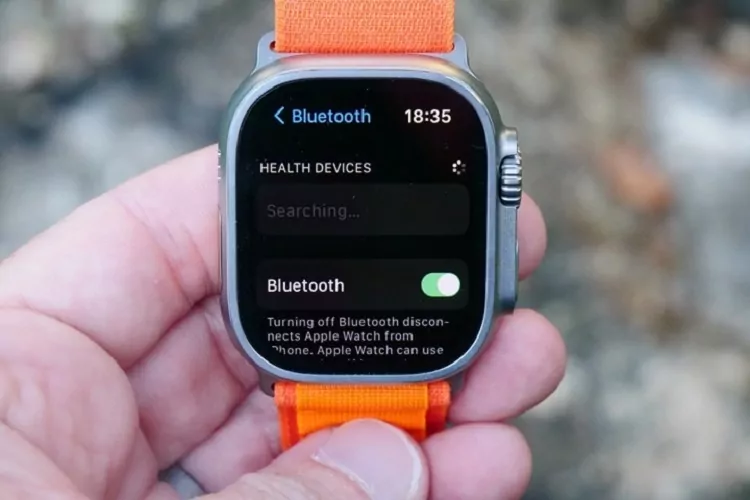
اتصال بلوتوث همان راه ارتباطی است که به اپل واچ شما اجازه میدهد با دستگاههای دیگر مانند گوشی آیفون، هدفونهای بیسیم یا حتی گجتهای خارجی ارتباط برقرار کند. در واقع هر گونه اختلال در pair کردن بلوتوث اپل واچ با دیگر گجتها، شما را از طیف وسیعی از امکانات اپل واچ محروم میکند. اگر میخواهید حداکثر استفاده را از امکانات و قابلیتهای این گجت پوشیدنی اپل داشته باشید، شاید این سوال برای شما مطرح شود که چگونه بلوتوث اپل واچ را روشن کنیم یا اینکه بخواهید دلیل وصل نشدن اپل واچ به موبایل را بدانید. در این مقاله، دستورالعمل گامبهگام فعال کردن بلوتوث اپل واچ را در کنار نکات کاربردی دیگر، با شما در میان میگذاریم.
به خاطر داشته باشید که اپل واچ به گوشیهای اندرویدی نیز وصل میشود، با این تفاوت که برخی قابلیتها و ویژگیهای این ساعت هوشمند فقط در انحصار گوشیهای iOS بوده و در اختیار گوشیهای اندرویدی قرار نمیگیرد.
بیشتر بخوانید:هوم پاد اپل چیست؟ [معرفی کامل مینی HomePod]
کاربرد بلوتوث در اپل واچ
قبل از اینکه مراحل فعال سازی بلوتوث اپل واچ را بررسی کنیم، بیایید ببینیم بلوتوث دقیقاً چه وظیفهای بر عهده دارد. فناوری بلوتوث حکم ارتباط بیسیم یکپارچه بین اپل واچ و سایر دستگاههای سازگار است؛ یعنی با بلوتوث میتوانید به موارد زیر دست پیدا کنید:
- اپل واچ را با آیفون pair کنید: بلوتوث به اپل واچ اجازه میدهد که با آیفونتان هماهنگ شود تا شما اعلانها، تماسها و دادهها را بین دو دستگاه همگامسازی کرده و به امکانات بیشتری دست پیدا کنید.
- به هدفون بیسیم متصل شوید: با بلوتوث میتوانید اپل واچ خود را به هندزفری بلوتوثی سازگار متصل کنید و از موسیقی، پادکستها و پاسخگویی به تماسها بدون در دست داشتن آیفون، لذت ببرید.
- از لوازم جانبی خارجی استفاده کنید: برخی از لوازم جانبی مانند نمایشگر ضربان قلب یا پایشگر تناسب اندام میتوانند از طریق بلوتوث به اپل واچ شما متصل شوند و کارایی بیشتر و گستردهتر را در اختیار شما قرار دهند.
بیشتر بخوانید:مقایسه اپل واچ اولترا و سری ۸: کدام ارزش خرید دارد؟
چگونه بلوتوث اپل واچ را روشن کنیم؟
برای روشن کردن بلوتوث اپل واچ، میتوانید به سادگی مراحل زیر را دنبال کنید؛ شاید اولین جایی که این پل ارتباطی به دردتان میخورد، برای تنظیم ساعت اپل واچ است. برای تنظیم ساعت، باید در قدم اول اپل واچ را به موبایل هوشمند خود وصل کنید.
- گام اول: صفحه نمایشگر اپل واچ یا Digital Crown را لمس کنید تا به عبارتی، اپل واچ را از خواب بیدار کنید!
- گام دوم: در میان انواع برنامههای اپل واچ، به دنبال Control Center بگردید.
- گام سوم: در Control Center به دنبال آیکون بلوتوث بگردید و روی آن ضربه بزنید. وقتی آیکون آبی شود، بلوتوث شما روشن شده است.

باید در قدم اول اپل واچ را به موبایل هوشمند خود وصل کنید.
جفت کردن اپل واچ با آیفون
بعد از فعال شدن بلوتوث در اپل واچ، وقت آن رسیده که آن را با آیفون خود جفت یا اصطلاحاً pair کنید. این مرحله برای ارتباط یکپارچه بین دو دستگاه ضروری است و با اقدامات زیر انجام میشود:
- گام اول: بلوتوث آیفون خود را فعال کنید. از گوشه بالا سمت راست به پایین بکشید تا در Control Center آیکون بلوتوث را مشاهده کنید.
- گام دوم: برنامه Apple Watch را در آیفون خود باز کنید.
- گام سوم: در اپلیکیشن، روی « Start Pairing» ضربه بزنید. در این لحظه، یک الگوی آبی روی اپل واچ شما ظاهر میشود. دوربین آیفون خود را روی الگو نگه دارید تا آیفون شما با ساعت اپل جفت شود.
- گام چهارم: دستورالعملهای روی صفحه را که شامل انتخاب تنظیمات برگزیده، جهت مچ دست و ایجاد یک رمز عبور میشود، دنبال کنید تا فرآیند راهاندازی تکمیل شود.

باید در قدم اول اپل واچ را به موبایل هوشمند خود وصل کنید.
حل مشکلات رایج بلوتوث در اپل واچ
بروز اختلالات در اتصال بلوتوث اپل واچ، مسئله رایجی است که همه کاربران حداقل یک بار آن را تجربه میکنند. در اکثر مواقع، این چالشها نگرانکننده نیستند و با چند ترفند ساده، میتوان آنها را برطرف کرد.
- قبل از هر اقدامی، Apple Watch و iPhone خود را مجدداً راهاندازی کنید. معمولاً یک ریست ساده اشکالات جزئی را که بر اتصال بلوتوث تأثیر میگذارند، برطرف میکند.
- محدوده بلوتوث را بررسی کنید. مطمئن شوید که اپل واچ شما و دستگاه متصل در محدوده بلوتوث قرار دارند؛ زیرا ممکن است سیگنال فراتر از یک فاصله مشخص، ضعیف شود. این دامنه سیگنالدهی معمولاً تا 10 متر است، ولی هرچه اپل واچ و دستگاه مورد نظر شما نزدیکتر باشند، احتمال ایجاد اختلال کمتر خواهد بود.
- از آپدیت سیستم عامل غافل نشوید. برای اطمینان از سازگاری و ثبات، اپل واچ و آیفون خود را با جدیدترین سیستم عامل بهروز نگه دارید.
- اگر همه این روشها با شکست مواجه شد، تنظیمات شبکه را در آیفون و اپل واچ خود بازنشانی کنید. توجه داشته باشید که با این کار، تمام تنظیمات مربوط به Network، از جمله رمزهای عبور Wi-Fi، بازنشانی میشوند.
- با توجه به این که گوشی آیفون برای این که به اپل واچ وصل شود، از بلوتوث و وای فای کمک میگیرد، پس وجود هر گونه اختلال در این دو پل ارتباطی، میتواند فرآیند pair را مختل کند.
- گاهی اوقات برخی تنظیمات امنیتی در گوشی موبایل، از جفت شدن اپل واچ و گوشی موبایل جلوگیری میکند؛ بنابراین تنظیمات را چک کنید تا مانعی وجود نداشته باشد.
- اگر جزو افرادی هستید که در شرایط مختلف، گوشی موبایل خود را روی حالت هواپیما میگذارید، قبل از فعال کردن بلوتوث و طی کردن مراحل مربوط به آن، حالت هواپیما را غیر فعال کنید.
- اگر گوشی شما آیفون 6s به قبل است، توصیه میکنیم برای خرید اپل واچ دست نگه دارید یا گوشی موبایل خود را به مدلهای جدیدتر یا یک گوشی اندروید تغییر دهید.
بیشتر بخوانید:چطور اپل واچ را آپدیت کنیم؟ [راهنمای کامل]
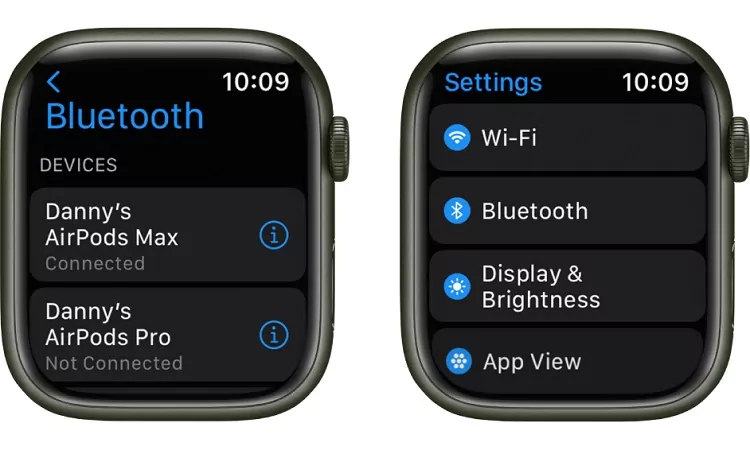
اگر جزو افرادی هستید که در شرایط مختلف، گوشی موبایل خود را روی حالت هواپیما میگذارید، قبل از فعال کردن بلوتوث و طی کردن مراحل مربوط به آن، حالت هواپیما را غیر فعال کنید.
کدام امکانات اپل واچ در اختیار کاربران اندرویدی قرار نمیگیرد؟
همانطور که گفتیم، با گوشی اندرویدی نیز میتوانید اپل واچ داشته باشید، اما از دسترسی به برخی امکانات و قابلیتها محروم خواهید بود و به همه کاراییها دسترسی ندارید. البته برای وصل کردن اپل واچ به موبایل اندروید، حتماً به یک گوشی آیفون نیاز دارید. این گوشی آیفون نباید قدیمیتر از مدل 6s باشد.
وقتی اپل واچ را به گوشی اندروید وصل کنید، قابلیتهایی نظیر ارسال و دریافت پیام و دسترسی به دستیار صوتی برای شما فراهم نیست. در عوض، بسیاری از امکانات نظیر برنامهٔ Activity، برنامه Workout، تایمر و حساب Apple Pay کماکان در دسترس شما خواهند بود. با این توضیحات، واضح است که خرید اپل واچ برای کاربران اندرویدی، اندکی محدودیت به همراه داشته باشد.
بیشتر بخوانید:چطور اپل آیدی بسازیم؟ [آموزش صفر تا صد]

اگر جزو افرادی هستید که در شرایط مختلف، گوشی موبایل خود را روی حالت هواپیما میگذارید، قبل از فعال کردن بلوتوث و طی کردن مراحل مربوط به آن، حالت هواپیما را غیر فعال کنید.
نتیجه گیری
اپل واچ یکی از جذابترین گجتهای برند اپل بوده که برای طرفداران این برند، جایگاه ویژهای دارد. بعد از خرید این گجت و روشن کردن آن، باید در اولین فرصت بلوتوث آن را روشن کرده تا در کنار تنظیم ساعت، به قابلیتهای گستردهتر دست پیدا کنید. ما در این مقاله بررسی کردیم که چگونه بلوتوث اپل واچ را روشن کنیم تا فرآیند pair کردن آن را جلو ببریم. چه برای همگامسازی دادهها و چه برای استفاده از هدفونهای بیسیم یا سایر لوازم جانبی خارجی، بلوتوث یک قدم اصلی است که اپل واچ شما را به انجام همه این کارها قادر میسازد. البته بعد از پیدا کردن بلوتوث و روشن کردن آن، شاید به برخی مشکلات برخورد کنید که در این مقاله راهکارهای مقابله با آن قید شده است.
بیشتر بخوانید: معرفی آیفون 14 با ویژگیها و قابلیتهای منحصربهفرد
سوالات متداول
- آیا میتوان از طریق بلوتوث، اپل واچ را به گوشی سامسونگ وصل کرد؟
بله این امکان فراهم است، ولی همه امکانات اپل واچ در اختیار شما نخواهد بود.
- چطور اپل واچ را به یک گوشی آیفون جدید وصل کنیم؟
اگر در گذشته اپل واچ شما به گوشی آیفون دیگری وصل بوده تا زمانی که اپل واچ را Unpair یا حذف نکنید، امکان اتصال وجود ندارد.
- اپل واچ با کدام آیفونها Pair نمیشود؟
در صورتی که ورژن گوشی شما 8.2 یا 8.3 کمتر باشد، اتصال بلوتوثی آیفون و اپل واچ انجام نمیشود. (برای بررسی این موضوع، از منوی General به About بروید)






نظرات کاربران